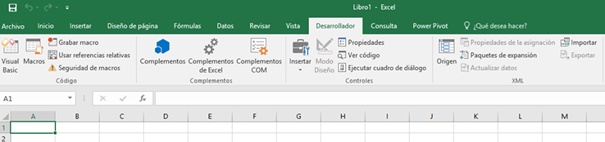
Como hemos podido apreciar, las macros nos permiten resolver problemas contemplados por el Excel y que se repiten, de manera automática. Hemos visto que estas macros pueden ser tan versátiles, completas y de gran utilidad; su capacidad está limitada por la habilidad de quien las codifica usando el lenguaje VBA.
Sin embargo, las macros tienen cierta deficiencia cuando de facilidad o elegancia hablamos en cuanto a su utilización pues para ejecutarlas debemos estar en el Editor del Visual Basic o insertar una serie de botones en una parte de la hoja.
Para darle la elegancia y facilidad en su uso, disponemos de formularios que nosotros los usuarios podemos diseñar, como los tiene el Excel o el Office, en general.
En estos casos, cada una de las ventanas de diálogo que emite el programa del Office, constituye un formulario, el cual está compuesto por una serie de botones de control.
Este formulario, permite el ingreso de datos, emitir resultados, completar algunos datos adicionales, etc.
Son estos formularios que deseamos diseñar; en el cual insertaremos botones de control de formulario y, al activarse estos, se pasarán a ejecutar ciertos códigos relativos al uso de dichos botones o macros pero que serán transparentes e invisibles cuando de usar dicho formulario se trata. Estos son los llamados formularios del usuario.
Volviendo a la programación de objetos, debemos indicar que, el puntero del ratón puede hacer varias acciones relativos al objeto: Pasar por encima, tocarlo haciendo clic, doble clic o tocarlo con el botón derecho, arrastrarlo, etc.
Al hacer clic en un objeto (generar un evento), se pasa a ejecutar un procedimiento (macro) que, entre otras cosas, emite un formulario el cual contiene uno o más objetos (botones de control de formulario).
Cuando el mouse toma acción sobre uno de dichos objetos, el evento que se desencadena permite activar la ejecución de un método, el cual modificará las propiedades del objeto. Y como el formulario tiene una directa conección con los datos de una hoja el libro que los contiene, las consecuencias de la acción sobre un botón de control lo tendremos en los datos contenidos en la hoja.
Procedimiento para el uso de un formulario de usuario:
Estando en la ventana principal del Excel, deberemos disponer de la ficha
Al hacer clic en esta ficha, obtendrá la cinta de bandas que se muestra en la primera imagen que mostramos, en este caso en la versión del Excel 2016. La segunda imagen corresponde a la versión Excel 2007.
En ambos casos observamos, en el grupo [Código] la opción [Visual Basic] y en el grupo [Controles], la opción [Insertar].
Por [Visual Basic], como ya hemos visto, podemos abrir la ventana del Editor en el cual podremos insertar [Módulos> y también en este caso, [UserForm] (formulario de usaurio).
Por [Insertar] podremos insertar botones de control de formulario en el formulario de usuario.
Empecemos:
- Cargue a memoria el Excel y abra un libro nuevo
- Haga clic en la ficha [Programador] o [Desarrollador] (según sea el caso)
- Haga clic en [Visual Basic] del grupo [Código]
- Estando en el Editor del VBA, haga clic en el comando [Insertar] y seleccione la opción [Userform].
Ya disponemos del formulario de usuario, esto se muestra en la tercera imagen que adjuntamos.
Las primeras dos imágenes que adjuntamos, nos muestra la ventana del Excel mostrando la ficha del [Desarrollador] o [Programadr], según la versión. La tercera imagen muestra el formulario que hemos insertado, el cual se puede modificar su tamaño, ubicación; en esta imagen e puede apreciar también las propiedades del formulario.
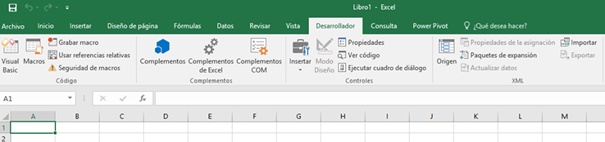
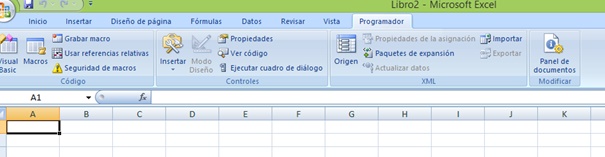
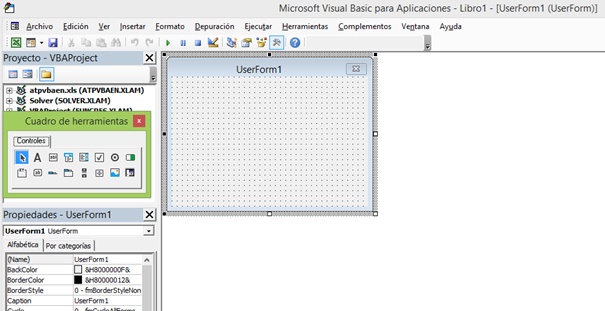
Continuaremos con la descripción en la siguiente sección.
En la siguiente sesión iniciamos el desarrollo de formulario de usuario.
Para seguir, haga clic aquí